Aktiver Handoff på eldre Mac-er som ikke støttes
Miscellanea / / February 18, 2022
Med samtidig utgivelse av iOS 8 og OS X Yosemite, leverte Apple noen av de kuleste funksjonene den har hatt på en stund: Handoff og AirDrop. Med disse, hvis du har både en iOS-enhet og en Mac, kan du få dem til å kommunisere med hverandre mer enn noen gang før.
Dette lar deg for eksempel bruke iPhone til å begynne å skrive en melding og deretter fortsette der du slapp på Mac-en med ett klikk. Eller du kan jobbe med en Tallregneark på Mac-en og få tilgang til den umiddelbart på iPad-en ved å bare sveipe låseskjermen opp.

Selv om alt dette høres bra ut, støttes ikke alle Mac-er. Faktisk, i et merkelig trekk for Apple, ble til og med noen Mac-er som var i stand til å implementere denne funksjonen uten den. Dette var akkurat mitt tilfelle, siden jeg har Macbook Air fra 2011 som bruker Bluetooth 4.0 (påkrevd for disse funksjonene), og likevel ble denne Macen utelatt fra Apples støttede enheter, det samme var Macen fra 2011 mini.
Heldigvis, hvis du eier en av disse Mac-ene, har noen smarte utviklere laget
"Kontinuitetsaktiveringsverktøy", et verktøy som, som navnet sier, ikke bare lar deg aktivere Continuity på Mac-en din, men også AirDrop.La oss se hvordan du bruker dette verktøyet for å aktivere disse virkelig nyttige funksjonene.
Viktig notat: Unødvendig å si, bør du sikkerhetskopiere alt før du fortsetter, siden å utføre dette trikset vil endre noen viktige filer på Mac-en din. Fortsett på egen risiko og bare hvis du vet hva du gjør. I tillegg bør du vite at dette verktøyet deaktiverer OS X-sikkerhetsfunksjoner for å fungere. Pass på at du leser "Advarsel"-delen om denne nettsiden før du går videre.
Aktivering av kontinuitetsfunksjoner
Trinn 1: Gå først og last ned Verktøy for kontinuitetsaktivering fra denne nettsiden (lenke er til høyre). Når du er ferdig, klikker du på nedlastingen for å kjøre den.

Hvis du har Mac-ens sikkerhetsinnstillinger konfigurert til å laste ned apper kun fra Mac App Store, må du gå til Mac-en din Sikkerhet og personvern innstillinger innenfor Preferanser for å kunne åpne dette verktøyet.

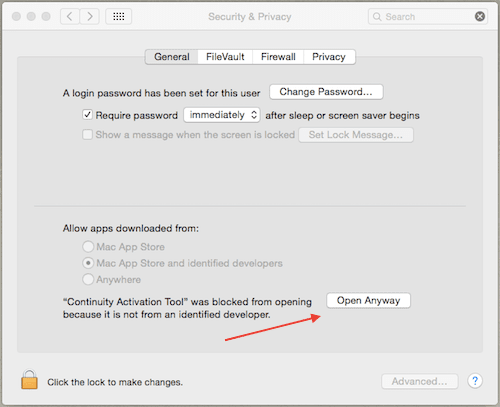
Steg 2: Når du kjører verktøyet, vil det åpne Terminal app og ber deg om passordet ditt. Skriv det inn og trykk på Tast inn nøkkel.
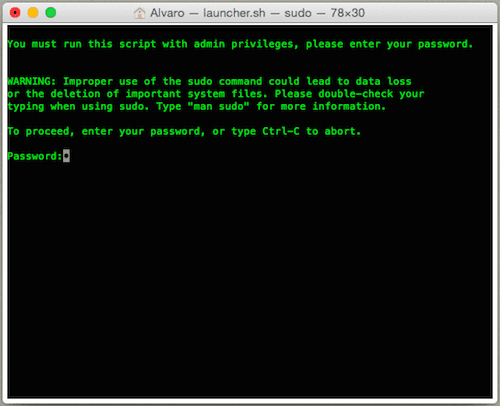
På neste skjerm blir du bedt om å velge mellom tre nummererte alternativer. Bare skriv inn nummer én (1) for å velge Aktiver kontinuitet.
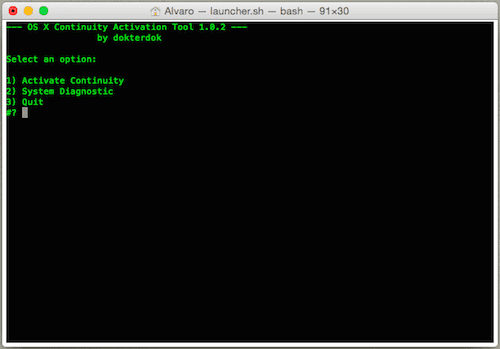
Trinn 3: Etter en stund vil terminalen mest sannsynlig vise en feil som den som vises nedenfor og be deg om å starte Mac-en på nytt.
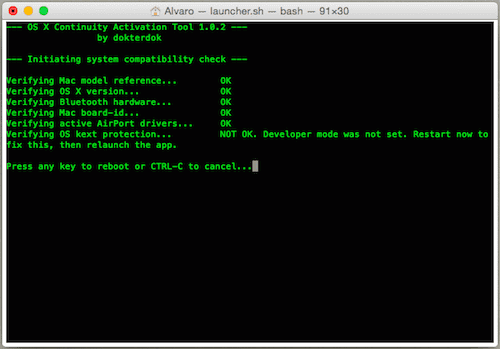
Før du starter den på nytt, må du imidlertid deaktivere iCloud både på Mac-en og på iOS-enheten din for å bli kvitt denne feilen og aktivere kontinuitet. Ikke bekymre deg for å miste tingene dine. Da jeg gjorde dette, fikk jeg alt tilbake som det var når jeg reaktiverte iCloud.


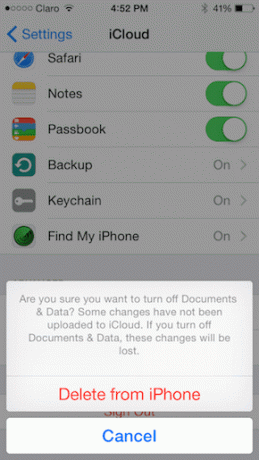
Trinn 4: Når du har gjort dette, start Mac-en på nytt og kjør Verktøy for kontinuitetsaktivering igjen til den fullfører prosessen uten feil. Hvis du vil, kan du starte Mac-en på nytt.
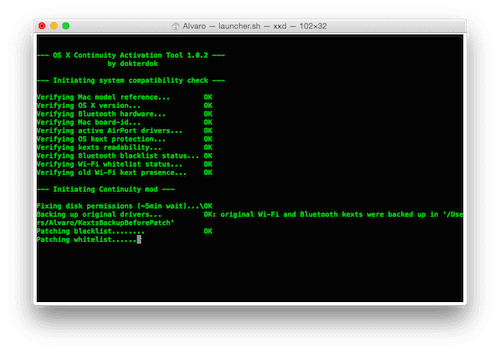
Logg deretter på iCloud på nytt på Mac-en og på iOS-enheten din.
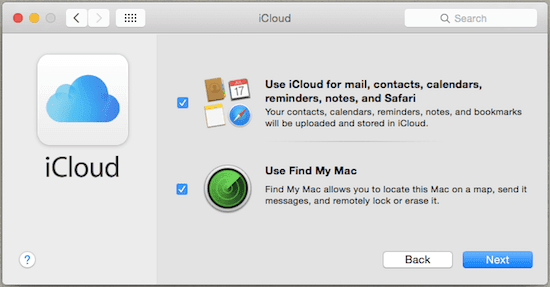
Nå på din Mac, hvis du går til Innstillinger > Generelt, vil du se et nytt alternativ der (det andre fra bunnen) som lar deg endelig aktivere Handoff mellom enhetene dine. Sørg for å sjekke det.

På samme måte, gå til iOS-enheten din Innstillinger > Generell å aktivere Overrekke.
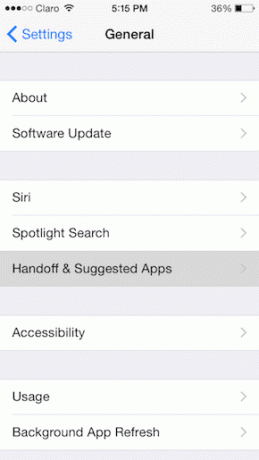

Bruke kontinuitetsfunksjoner
Nå til den kule delen: faktisk bruke alle disse nye, skinnende funksjonene. Den enda kulere delen av dette er imidlertid at når det først er satt opp, er det nesten ingenting å gjøre.
For eksempel, for å bruke Handoff, trenger du bare å bruke en av de støttede appene på enten Mac-en eller iOS-enheten din og deretter plukke opp den andre.
La oss si at jeg bruker Safari på min Mac, eller Numbers eller Messages (tredjepartsapper bør legge til denne funksjonen snart). Alt jeg trenger å gjøre er å ta opp iPhonen min, så ser jeg en av skjermene nedenfor.
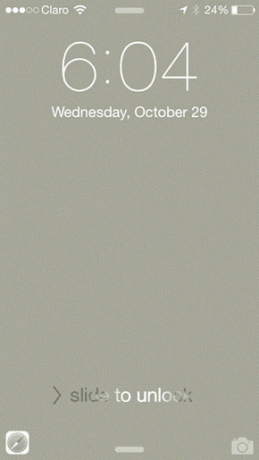

Så sveiper jeg bare opp, og jeg blir ikke bare ført til appen jeg brukte på Mac-en min, men til det nøyaktige stedet/frasen/formelen jeg jobbet med da jeg dro. Temmelig stilig.
Og hvis du allerede bruker iPhone, bare gå helt til venstre i multitasking-visning for å få tilgang til Handoff.
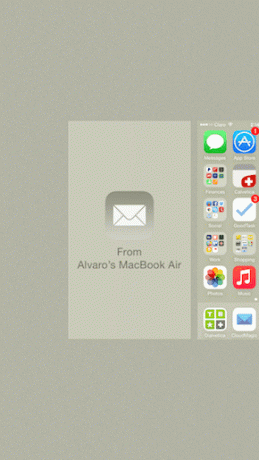
Nå, når du bruker iPhone og går til Mac-en, vil du se appen du brukte på telefonen veien til venstre for Dock som et ikon, slik at du kan åpne den akkurat der du slapp på iOS enhet.
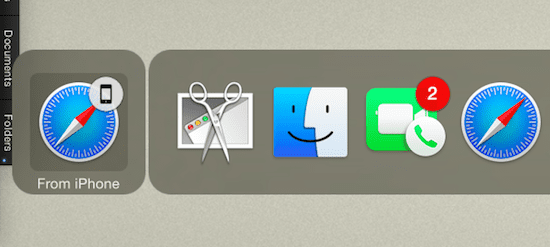
På samme måte vil du finne at AirDrop nå også er aktivert mellom Mac- og iOS-enhetene dine. Bare aktiver den på iOS-enheten din og på Mac-en din, og gå deretter til AirDrop-mappen. Du vil nå ha begge enhetene som kommuniserer med hverandre, slik at du kan utveksle filer.
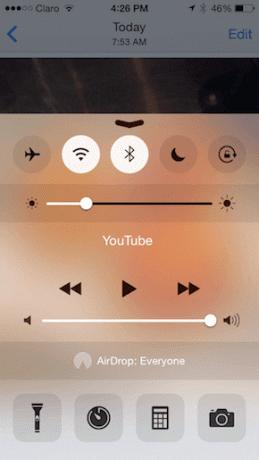

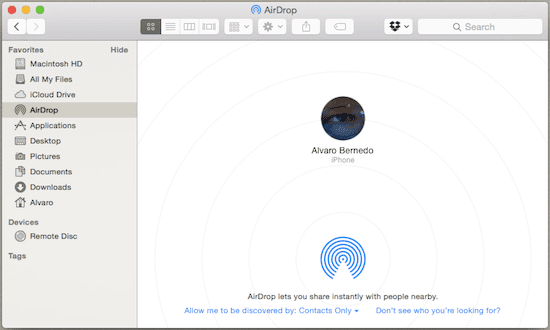
Og der går du. Når du begynner å bruke disse funksjonene, vil du definitivt se at det var verdt å aktivere dem. Forhåpentligvis vil Apple ombestemme seg om å la noen Mac-er være uten dem i fremtiden. Men hvis det ikke skjer, kan du allerede nyte dem akkurat nå.
Topp bildekreditt:Ismagilov
Sist oppdatert 3. februar 2022
Artikkelen ovenfor kan inneholde tilknyttede lenker som hjelper til med å støtte Guiding Tech. Det påvirker imidlertid ikke vår redaksjonelle integritet. Innholdet forblir objektivt og autentisk.



